Dnešním zařízením, které budeme přidávat bude čistička vzduchu Xiaomi Smart Air Purifier 4. Tato čistička nemá podporu pro Apple HomeKit, nedá se tedy integrovat napřímo. Zároveň neexistuje způsob, jak jí přes aplikaci „Mi Home“ do aplikace Domácnost dostat. Zde nastává spolehnutí se na systém HOOBS, ale cesta je celkem krkolomná.

Po prvním zapnutí přístroje budeme potřebovat aplikaci „Mi Home“ a přes ní připojíme čističku vzduchu k WiFi a zároveň spárujeme se svým účtem Xiaomi. Bez spárování s Xiaomi účtem to nebude fungovat a pokud jej nemáte, bude potřeba si jej vytvořit. Celý účet budeme potřebovat jen několik málo minut, a to pro přiřazení zařízení pod váš účet, tak pro připojení čističky k WiFi.
Tento proces je v podstatě velmi jednoduchý, otevřeme aplikaci, vyhledáme zařízení – musíme povolit přístup k Bluetooth. Zařízení se objeví, spojí, vybereme název WiFi a heslo a vše se připojí. Doporučuji ještě udělat aktualizaci firmware skrze aplikaci. Od této chvíle aplikaci můžete klidně smazat, už nebude potřeba.
Xiaomi Cloud Tokens Extractor
Jako první budeme potřebovat získat token z účtu Xiaomi, který jsme si před chvíli vytvořili a ID zařízení. Na to slouží aplikace Xiaomi Cloud Tokens Extractor. Instaluje se jednoduchými následujícími příkazy.
unzip token_extractor.zip
cd token_extractor
Případně můžete stáhnout manuálně, ale osobně mám v macos nainstalovanou aplikaci wget, přes kterou podobné věci stahuji.
Přesuneme se do složky rozbaleného archívu a spustíme následující dva příkazy.
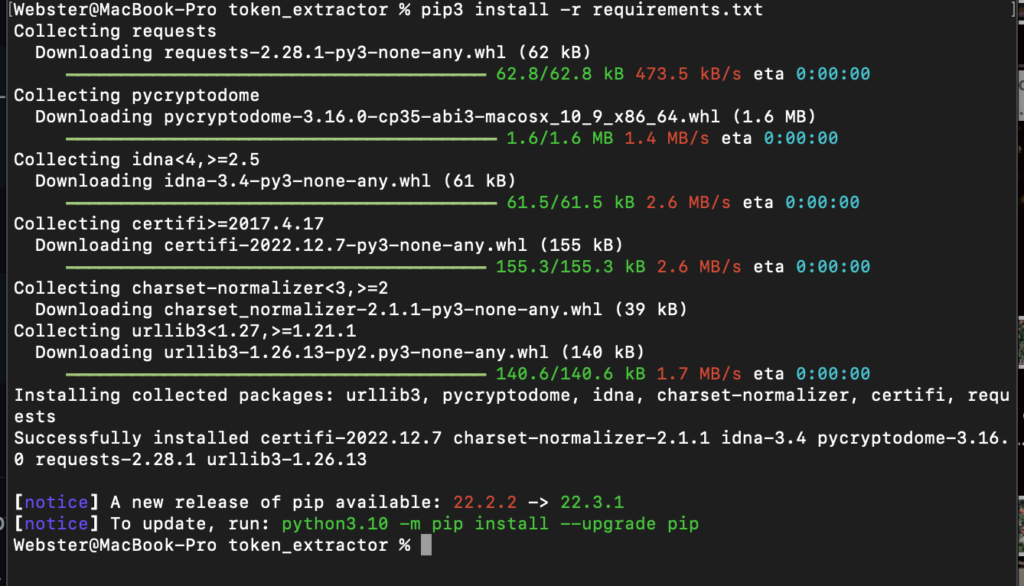
V příkazové řádce se nainstalují závislosti, aby následující příkaz proběhl v pořádku. Nyní nastal čas na ten nejdůležitější příkaz, díky kterému extrahujeme obsah z vytvořeného Xiaomi účtu.
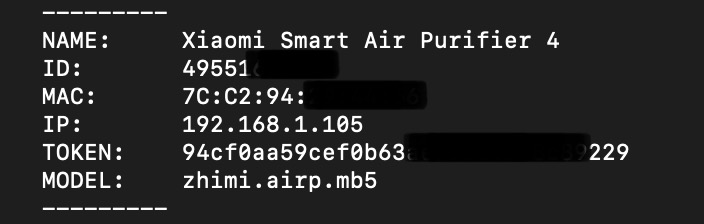
Budeme vyzváni pro zadání uživatelského jména a hesla a výběr serveru. Pokud nevíte, pod kterým máte účet, nezadávejte nic. Aplikace prohledá všechny servery a vypíše seznam všech zařízení. Budeme potřebovat ID, IP, TOKEN a MODEL.
Instalujeme MIOT
Nyní už se můžeme přenést do naší instance systému HOOBS a nainstalovat plugin, který nám zprovozní funkce čističky vzduchu. Počítám tedy, že vám instance HomeBridge někde běží.
Otevřeme instanci HOOBSu a přesuneme se do sekce Pluginy. Zde dáme vyhledat „MIOT“. Ze zobrazených pluginů vybereme ten, který se jmenuje Miot.
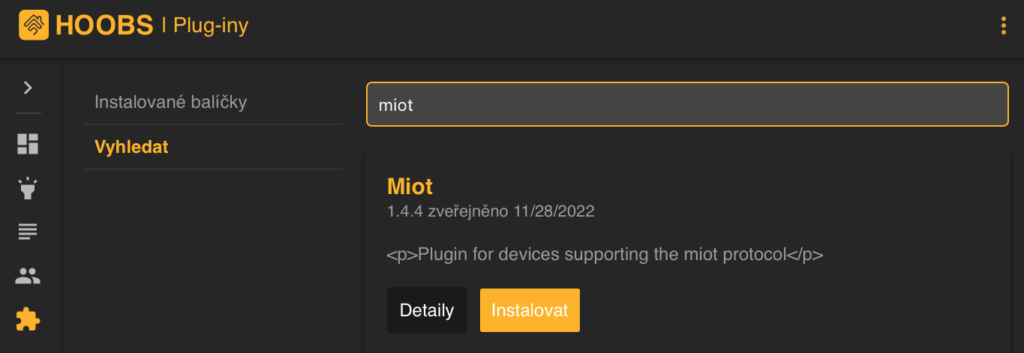
Nyní nastává ta složitější část. Po nainstalování se objeví konfigurace pluginu, do které zadáme uživatelské jméno, heslo, region, ve kterém máte zařízení přidané (informaci najdeme v Xiaomi cloud token extraktoru). Ta nejhorší část bylo najít správnou konfiguraci, která se zadává do sekce Devices.
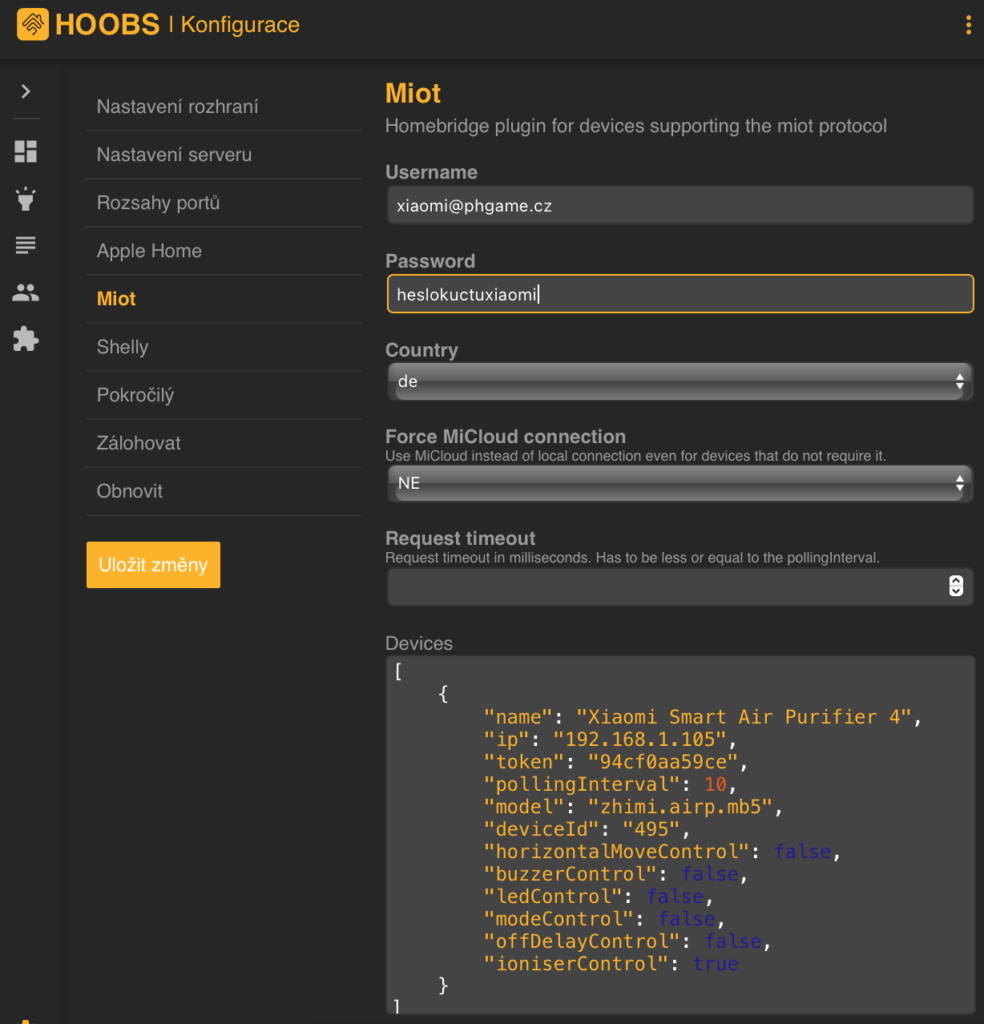
Bohužel zde, i když zadáte přesný model, nefunguje to správně. V aplikaci domácnost se zobrazí u čističky nejrůznější bordel v podobě spínačů. Proto je zapotřebí použít následující kód.
{
"name": "Xiaomi Smart Air Purifier 4",
"ip": "",
"token": "",
"pollingInterval": 10,
"model": "zhimi.airp.mb5",
"deviceId": "",
"horizontalMoveControl": false,
"buzzerControl": false,
"ledControl": false,
"modeControl": false,
"offDelayControl": false,
"ioniserControl": true
}
]
Nyní máme hotovo. Můžeme HOOBS restartovat a tím se nám čistička objeví v aplikaci Domácnost. Pokud bychom ale neupřesnili a nezadali u všech možných nastavení hodnotu „false“, stane se něco velmi nepříjemného. V aplikaci domácnost se objeví naprosto neuvěřitelný bordel, který vypadá přibližně takto.
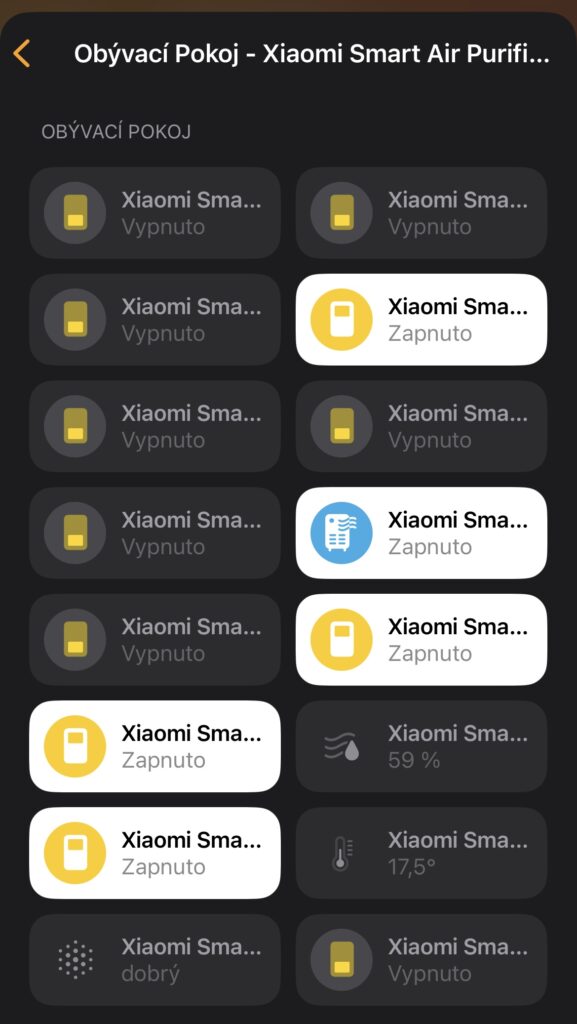
Zobrazí se tam totiž všechny možné režimy a nastavení ve formě switchů. Díky tomu v aplikaci zůstane nepřehledný bordel. Proto je důležité, vybrat přesný model zařízení.
Nastavujeme aplikaci Domácnost
Nyní už se můžeme přesunout do aplikace Domácnost. V této aplikaci se zobrazí naše nová čistička vzduchu.
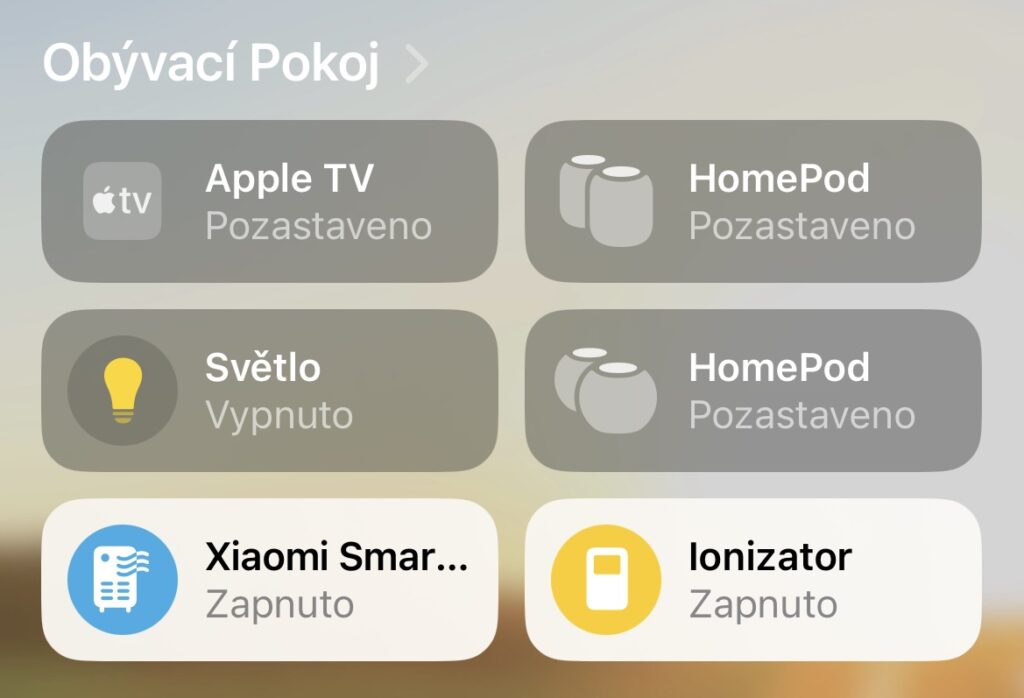
Je možné, že Ionizátor nebude hned vidět, nicméně v nastavení čističky je volba rozdělit příslušenství. Po tomto nastavení bude Ionizátor samostatně. Když ale volbu nezadáte, je možné vše ovládat najednou a v podrobnostech zařízení uvidíte následující.
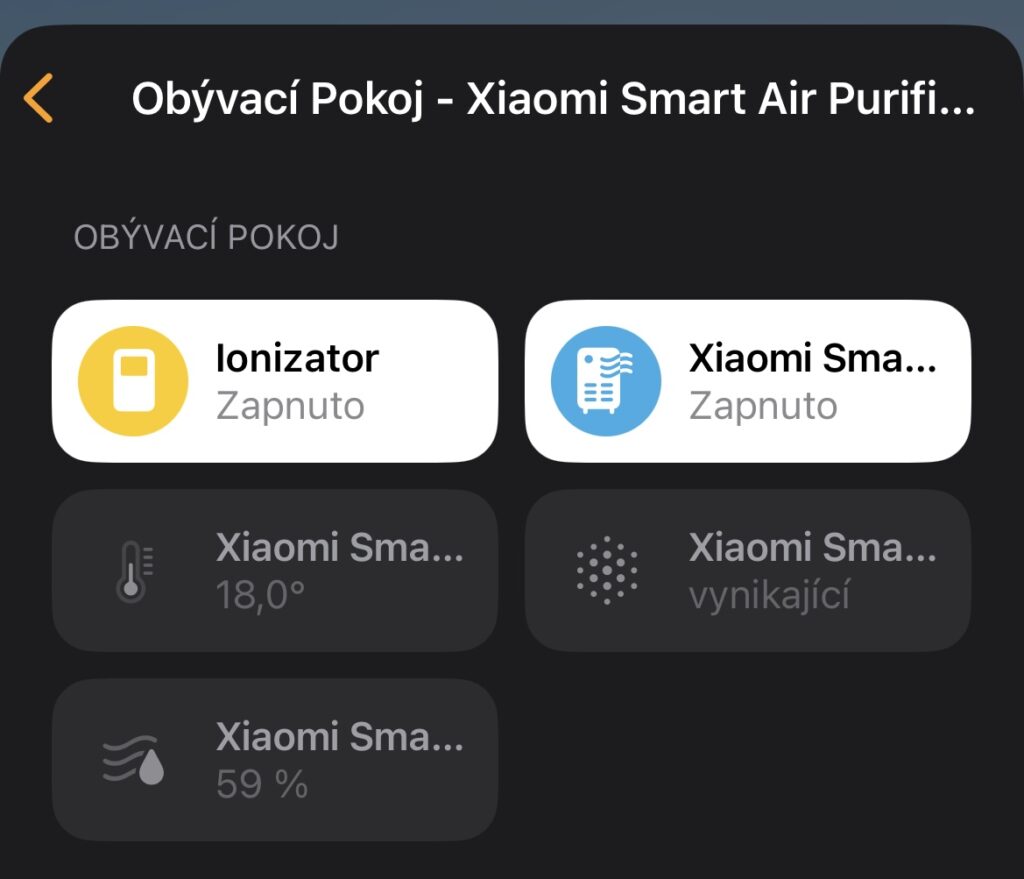
Osobně mi více vyhovuje rozdělení, aby se Ionizátor dal ovládat samostatně. Nyní vše funguje tak jak má a i nepodporovaná čistička je dostupná skrze Apple HomeKit.
Výhodou je také, že čistička ukazuje stav filtru či informace z displeje, který značí znečištění ovzduší.
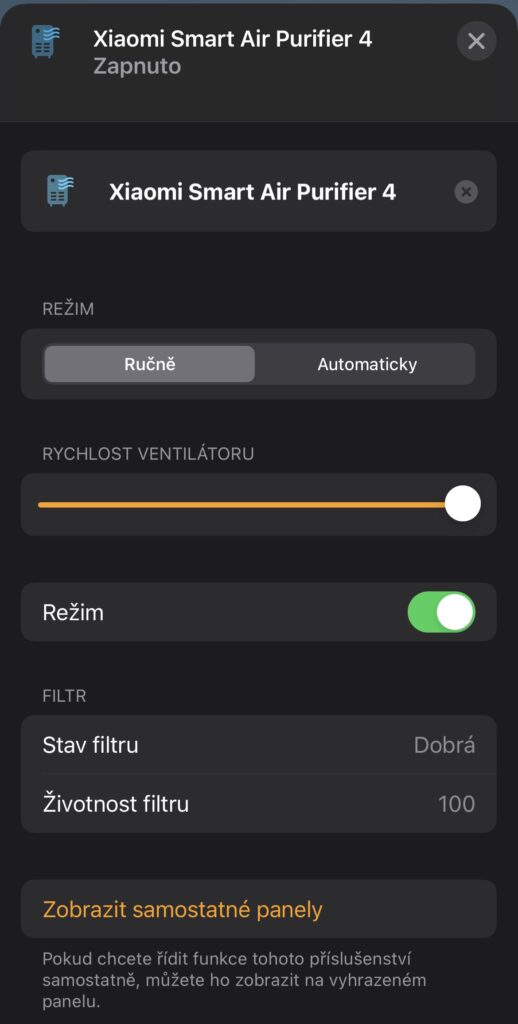
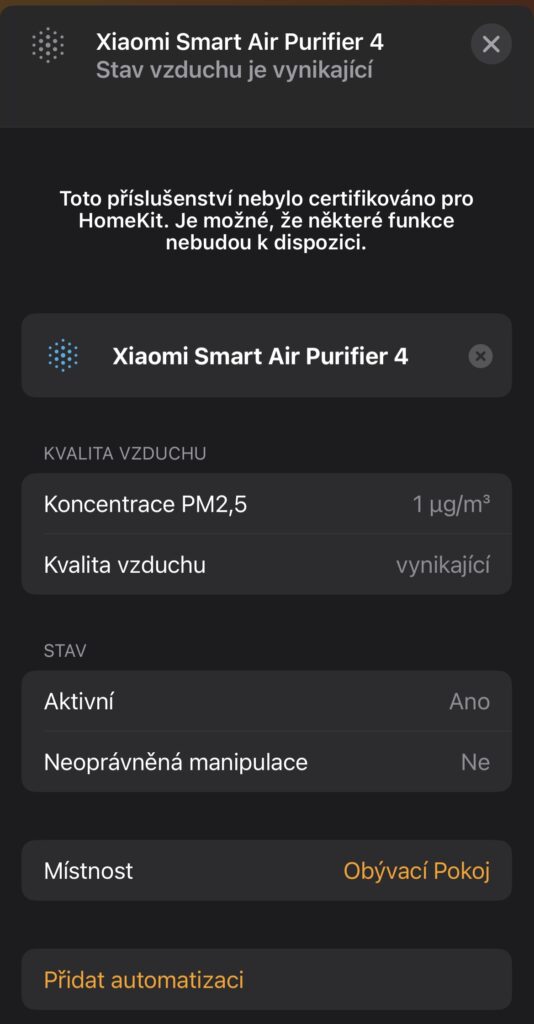
Jedinou nevýhodou této čističky, co jsem zatím zjistil jsou informace na displeji. Velké číslo na displeji má tendenci celkem skákat a to i v případě, že okolo čističky v okruhu několika metrů není pohyb. Číselný údaj skáče někde mezi 001 – 015. Tento nedostatek ale nemá vliv na její funkčnost a je pravda, že vzduch v baráku opravdu vyčistila a je „lehčí“. Možná je to ale jen pocit.


































































